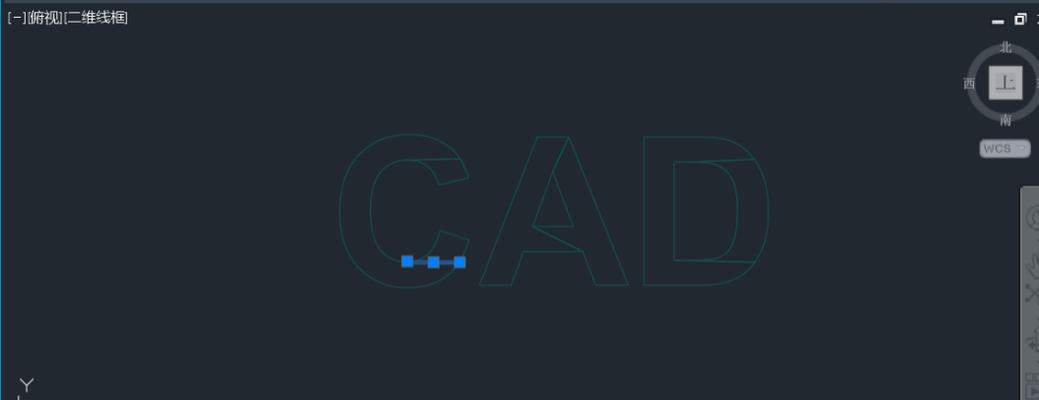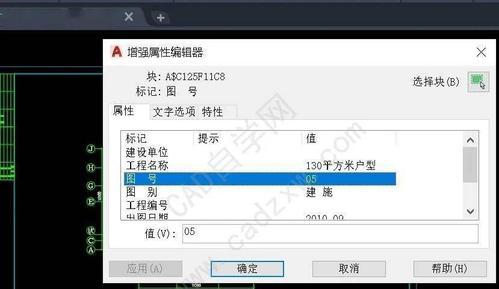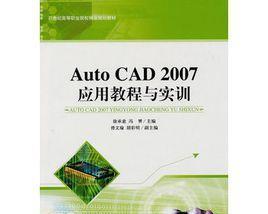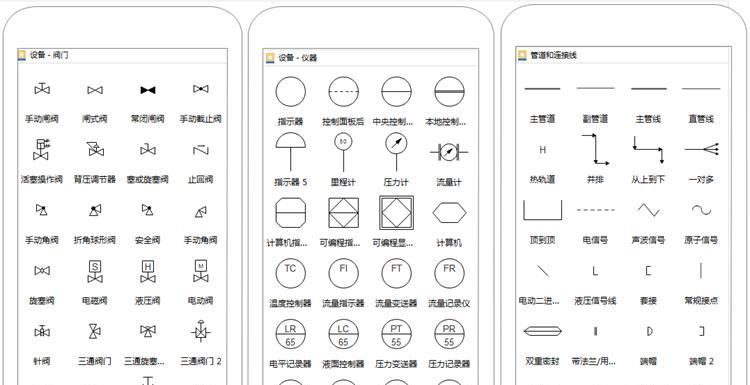在CAD软件中,新建块是一个常用且重要的功能,它能帮助工程师们将常用图形定义为一个单独的块,这样在需要的时候可以快速插入,从而极大提高绘图效率。本文将详细介绍如何在AutoCAD中新建块,并分享一些提高绘图效率的技巧。
什么是CAD新建块?
在CAD软件中,新建块是指将一组线条、形状、文字等组合成一个单元,以便于以后重复使用。通过创建块,用户可以简化复杂的图形,并在设计的多个部分中重复使用相同的图形,减少重复劳动,提高工作效率。
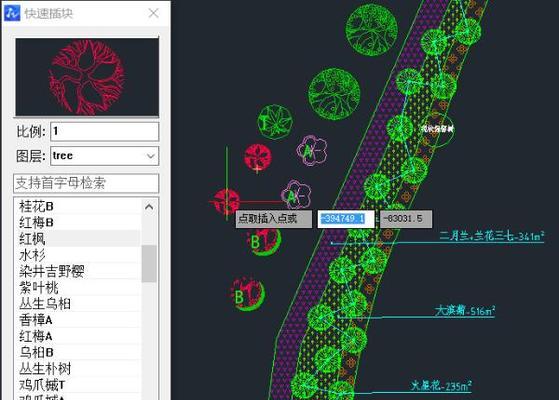
如何新建CAD块?
新建块的方法因不同的CAD软件而异,以下是在AutoCAD中新建块的基本步骤:
1.准备图形:使用AutoCAD的绘图工具绘制你需要定义为块的图形。完成后,确保图形没有多余的线条或者未连接的端点。
2.创建块定义:点击界面顶部菜单栏的“绘图”选项卡,然后选择“块”->“创建块”。
3.输入块信息:在弹出的“块定义”对话框中,输入块的名称,并在“基点”选项中选择插入块时的参考点。
4.选择对象:点击“选择对象”按钮,然后用鼠标框选刚才创建的图形,确定后返回到“块定义”对话框。
5.设置块属性:你可以为块设置属性,比如名称、位置等信息,然后点击“确定”完成块的创建。
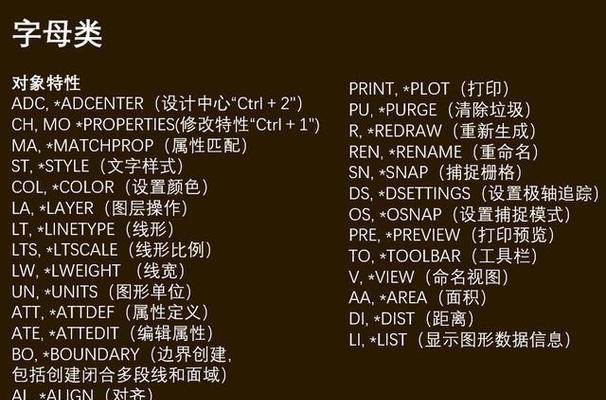
提高CAD绘图效率的技巧
除了掌握新建块的技巧外,提高绘图效率还需要一些额外的操作和习惯:
熟悉快捷命令
了解并使用快捷命令可以极大提高绘图速度。使用“L”代替“LINE”命令来画线,用“C”代替“CIRCLE”来画圆等。
利用图层管理
合理利用图层管理可以帮助你更好地组织设计。在不同的图层上绘制不同的设计元素,如结构、电气或管道等,使得后续修改更为方便。
使用外部参照
在复杂项目中,可以将不同的设计部分作为外部参照插入当前工作,这样不仅可以减少文件大小,还可以保持各个部分的独立性,便于更新和管理。
定期清理和优化
定期对CAD文件进行清理,删除不必要的图层、块和图块,以及优化文件,可以避免文件过于臃肿,提高软件运行速度。
自动化工具和脚本
利用AutoCAD的自动化工具和脚本功能可以实现一些重复性高的任务的自动化,这样可以节省大量的时间。
学习和应用LISP编程
LISP是一种针对AutoCAD的编程语言,可以通过编写LISP程序自动化绘图过程,对于复杂和重复的工作尤为有效。
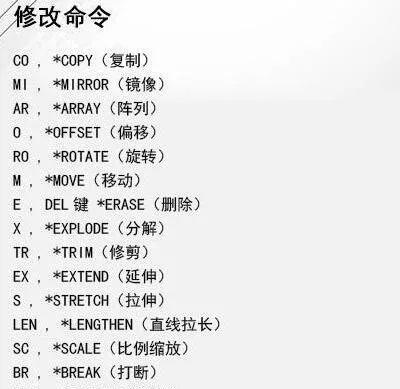
通过学习如何新建CAD块以及掌握绘图效率提升技巧,用户可以在使用AutoCAD等CAD软件时,更加高效地完成设计任务。这不仅能够提高个人的工作效率,还能在团队协作中发挥关键作用,缩短项目周期,提高设计质量。记住,持续学习和实践是提高绘图效率的关键。